本节主要介绍:
9.10.1 文件属性设定
文件属性设置是定义整个文件某些特性,如设定文件的标题、等待按钮的标签、演示窗口的特性等等。文件属性设定内容包括: playback(文件回放)特性、interaction(文件交互)特性以及cmi(计算机管理教学)特性。
1)文件回放特性设置
| 选择modify-file-properties菜单命令,弹出如图所示的文件属性设置对话框。单击文件属性设置对话框中的playback标签,出现playback选项卡。由此可以设定authorware最终演示产品的特性,如演示窗口的标题、演示窗口的大小、演示窗口的背景颜色以及是否具有菜单栏和标题栏等外观特性。 | 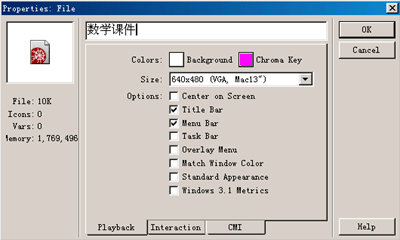 |
(1)在最上方的文本输入框中输入演示窗口的标题,如图例中设成为“数学课件”。
(2)colors项的background按钮是用来设置演示窗口的背景色、 chromy key按钮是设置使用视频卡时的视频键色。在authorware中,默认背景色为白色,视频键色为洋红色。当需要改变颜色时,用鼠标单击相应颜色按钮,弹出color(颜色)对话框在颜色对话框中选择满意的颜色后,单击颜色对话框中的ok按钮即可。
(3)在size下拉列表框中设定演示窗口的大小,演示窗口的大小必须在程序开发的开始就规划好。在size下拉列表中有许多可选项:
(4)通过options选项栏设定演示窗口的风格:
2)文件交互特性设置
| 单击文件属性设置对话框中的interaction标签,出现interaction选项卡,如图所示。该标签项中可以设定authorware在运行时的等待按钮、过渡方式、查找路径等等选项。 | 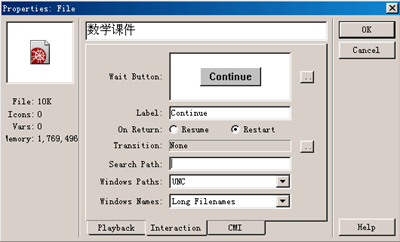 |
(1)等待按钮是在等待图标或一些交互设置中会出现。用户可以由此改变等待按钮的类型。单击wait button按钮预览框右侧的按钮,弹出按钮设置对话框,在按钮设置对话框中可以为你的多媒体作品选择一个满意的等待按钮。甚至可以使用自定义的等待按钮。
(2)在label文本框中设置等待按钮的名称,它默认设置是“continue”,我们通常将它改成“继续”。设置会在按钮预览框中立刻显示。
(3)接下来设置authorware程序每次执行的开始位置,每次执行是从头开始还是从上次退出的地方开始。
(4)由transition项设置程序开始运行时的画面过渡方式,选择合适的过渡方式有助于多媒体的演示效果。单击该项右侧的按钮即弹出过渡效果选择对话框,为程序运行选择一种过渡方式。
(5)在search path文本框中输入程序运行时所需外部文件所在的路径。
当authorware程序中链接了库、数字电影等文件,authorware会自动记录这些外部文件引入时的存放路径。在程序运行时,如果在原来路径下找不到这些外部文件时authorware将首先查找当前文件夹或目录下是否含有这些外部文件;如果当前文件夹下也不含有程序运行所需要的外部文件,则authorware将利用search path文本框中所提供的路径继续查找所需的库文件、数字电影文件等外部存放的素材文件。
多个查找路径之间可以用逗号“,”分开,而不能使用空格。例如,你想让authorware首先在c盘根目录下查找外部文件,然后让它查找d盘“authorware6”目录下的“graphic”文件夹,则我们可以设置查找路径为:“c:/;d:/authorware6/graphic”。
(6)在windows paths下拉列表框中设置系统变量或自定义变量在返回网络路径是的格式,路径格式可以选择为“dos”或“unc”(universal naming convention),这取决于程序运行所在的网络构成。例如,你所用的网络结构是由windows nt构成的,可选择unc,如果你的网络不支持unc,则选择dos。
(7)在windows names下拉列表框中设置文件名的格式。文件名的格式可以选为dos(8,3),这种格式是典型的由8个字符和3个后缀名构成;文件名也可以选为long filenames,长文件名可以支持多达255个字符的文件名。如果程序运行在windows 95、 windows 98、或windows nt系统下,此项可以选择长文件名;如果程序运行在windows 3.1或其他系统下该项就必须设成dos名。
authorware程序中与文件名设置相关的系统变量是“filename”,系统围数是“catalog”。
3)计算机管理教学特性设置
| 单击文件属性设置对话框中的cmi标签,出现cmi选项卡,如图所示。由此可以设定authorware在cmi方面的各种选项。 | 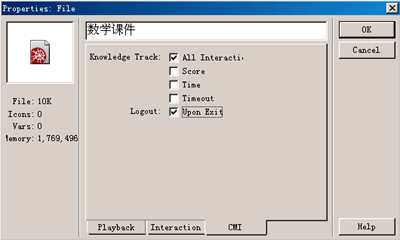 |
9.10.2 设定系统字体
在authorware编程中,对于显示图标中的文本可以使用计算机中所有系统字体。每一台计算机系统中都存在各种各样的字体,就汉字而言有宋体、仿宋体、黑体等等。我们可以在这些字体中选择一种自己满意的字体来应用。
但是,在不同的计算机上,由于安装字体的不同,可能存在在authorware程序开发的计算机中安装的某一种字体,在其他计算机却没有这种字体的情况。遇到这种情况,字体无疑将不可能正确显示。
为了解决这个问题,使字体显示风格在不同的计算机与平台上保持一致,authorware提出了字体映像的概念,即通过预先定义好的字体间映射关系,如果某个字体不存在的话,可以通过查找字体映像文件,用相应的其他率体来代替的办法解决这个问题。
| 选择modify-file-font mapping命令,弹出如图所示的字体映像对话框。在对话框中,单击load font map按钮来装入一个字体映像文件(authorware默认的字体映像文件是fontmap.txt)。单击save font map按钮,将当前使用的字体映像文件以选定的文件名保存。 | 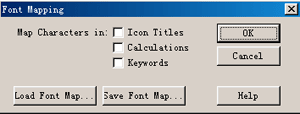 |
9.10.3 文件打包
程序在各项设置完成后并且运行满意的情况下可以进行打包发行了。打包就是将程序转换成可发行的格式,这样它就可以脱离authorware编程环境而独立运行。authorware程序的运行是离不开一个run-time应用程序,但是我们可以将run-time应用程序打包在authorware程序内部。
在windows系统下run-time应用程序有两个版本:runa6w16.exe(在window3.1系统下使用)和runa6w32.exe (在windows95、windows98、或windows nt系统下使用)。run-time应用程序放置在authorware安装目录下。
| 在authorware文件打包前必须将文件进行备份,同时确保计算机具有程序中所有用到的文件。选择file-package菜单命令,弹出文件打包对话框。 | 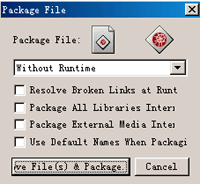 |
1)在package file下拉列表框中设置文件打包类型
2)设置自动恢复断开的链接
断掉的链接(broken links)是指一个链按图标的id变化后,该链接和此图标失去了链接关系。这种情况主要发生在图标被剪切后又被粘贴到其他地方,但只要图标类型和链接名未变,authorware就能和该图标重新链接起来。
如果选择resolve broken links at runtime复选框, authorware在程序运行时将自动恢复断掉的链接,这样所有的内容都可以正确显示。因此在程序打包时应该将该项选上,这样虽然需要花费一点处理时间,但它能保证程序的正确运行。
如果不选择该项,则authorware将不检查是否存在断掉的链接。只有在明确程序中链接没有的情况下才可关掉此项功能。
3)设置是否打包库文件
选择package all libraries internally复选框, authorware打包时将链接的库文件打包到程序的内部,这样可以避免每个库文件单独打包。选择这种方式可以使程序的发行和安装带来方便,但是这样打包库文件会使程序文件变大,也违背使用库文件的目的。
如果程序将在网络上运行,选择该项将有助于网络运行效率;如果一个库文件是其他几个程序的共用库,则最好不要选择此项。
4)设置是否打包外部链接文件
选择package external media internally复选框,程序打包时将链接的素材转化成内部素材(除数字电影文件外)。只有程序需要在网络上运行时才选择该项,因为这样可以提高网络运行效率;否则就不选此项。
5)设置是否使用默认名称打包
选择use default names when packaging复选框, authorware将使用默认名(default names)来作为打包后的文件名。所谓默认名就是authorware编程时使用的文件名。如果不选择此项,打包时authorware将显示一个对话框来设定打包后的可执行文件名。
6)打包
完成上述设置后,单击save files&package按钮开始打包过程,如果没有选择use defaultnames when packaging复选框,则开始打包前会出现要求输入打包文件名和存放路径的对话框,选择好文件名和存放路径,单击“保存”按钮,程序开始打包。如果你选择了use default names when packaging复选框,将不会出现此对话框。
9.10.4 单独打包库文件
如果对一个含有库文件的authorware程序进行打包时,我们也必须将库文件进行打包。运行打包后的authorware程序必须能够访问到打包好的库文件。我们可以将库文件打包到程序内部、也可以将库文件单独打包。单独打包和发行库文件可以避免库文件中素材的重复性,这样大大节约了磁盘空间。但是,单独打包库文件时必须保证运行时能够访问到该打包好的库文件。
| 当对含有库文件的authorware程序进行打包时,会出现库文件打包对话框,如图所示。 选择package external media internal复选框后,将把外部链接的素材打包到库文件中。选择该项会增大库文件的数据量,但是方便了程序的发行和管理。 |  |
选择use default only复选框,则使用打包前的库文件名(默认的文件名)作为打包后的库文件名。否则单击package按钮后会出现如图所示的对话框,设置好打包文件名的存放路径后,单击package按钮开始进行库文件打包。
9.10.5 多媒体打包发行时应注意的问题
为了保证多媒体程序发行后能正确运行,在多媒体程序打包发行时还需要考虑其他许多因素。如程序发行时不能缺少必要的文件、程序发行的媒介等。
1)保证程序正确运行所需的文件
authorware程序在执行时,除了运行流程线上各个图标外,它还需要访问其他文件才能正确完成程序的运行。这些文件包括:
当程序运行后,如果程序需要用到以上所列举的文件,authorware将按一定的顺序查询指定的文件夹。程序发行后必须保证所需的文件在可查询的文件夹中。
例如authorware在播放一些外部动画(如avi文件)时,需要一些动画movie drive(驱动程序),如果这些驱动程序没能找到,就会出现上述错误。这些驱动程序默认位置也是exe文件所在的子目录,所以只需要把authorware的movie driver拷贝到这个子目录就可以了。否则就会出现unable to locate external movie for moviename的错误提示信息。
2)选择程序发行媒介
文件的发行媒介可以是:磁盘、cd-rom或网络。对于authorware程序来说,本地磁盘、可移动磁盘或网络服务器等媒介是没有区别的,它们只不过都是一个可访问的磁盘。我们在authorware编程一开始就应该首先决定程序发行的媒介(磁盘、cd-rom或网络)以及run-time应用程序打包位置(打包到程序内部,还是不打包到程序内部)。这些选择的主要依据是:authorware程序的大小、程序运行所在的计算机类型以及程序开发中所用到的所有许可条件。
3)多媒体程序开发时还必须考虑到用户计算机的配置
由于多媒体程序与普通计算机程序有一定的区别,如多媒体程序对计算机系统资源要求比较高。因此在多媒体开发以及发行中还必须考虑以下几个问题:
(全文完)
新闻热点
疑难解答